오늘은 it모바일과 관련하여 첫 포스팅을 작성하는데요. 바로 아이폰 위젯 설정 방법이라는 주제로 내용 설명을 해드리고자 합니다. 아이폰도 갤럭시처럼 배경화면에 위젯을 설치할 수 있는지 궁금하셨죠? 그 궁금증 해결해드리겠습니다.
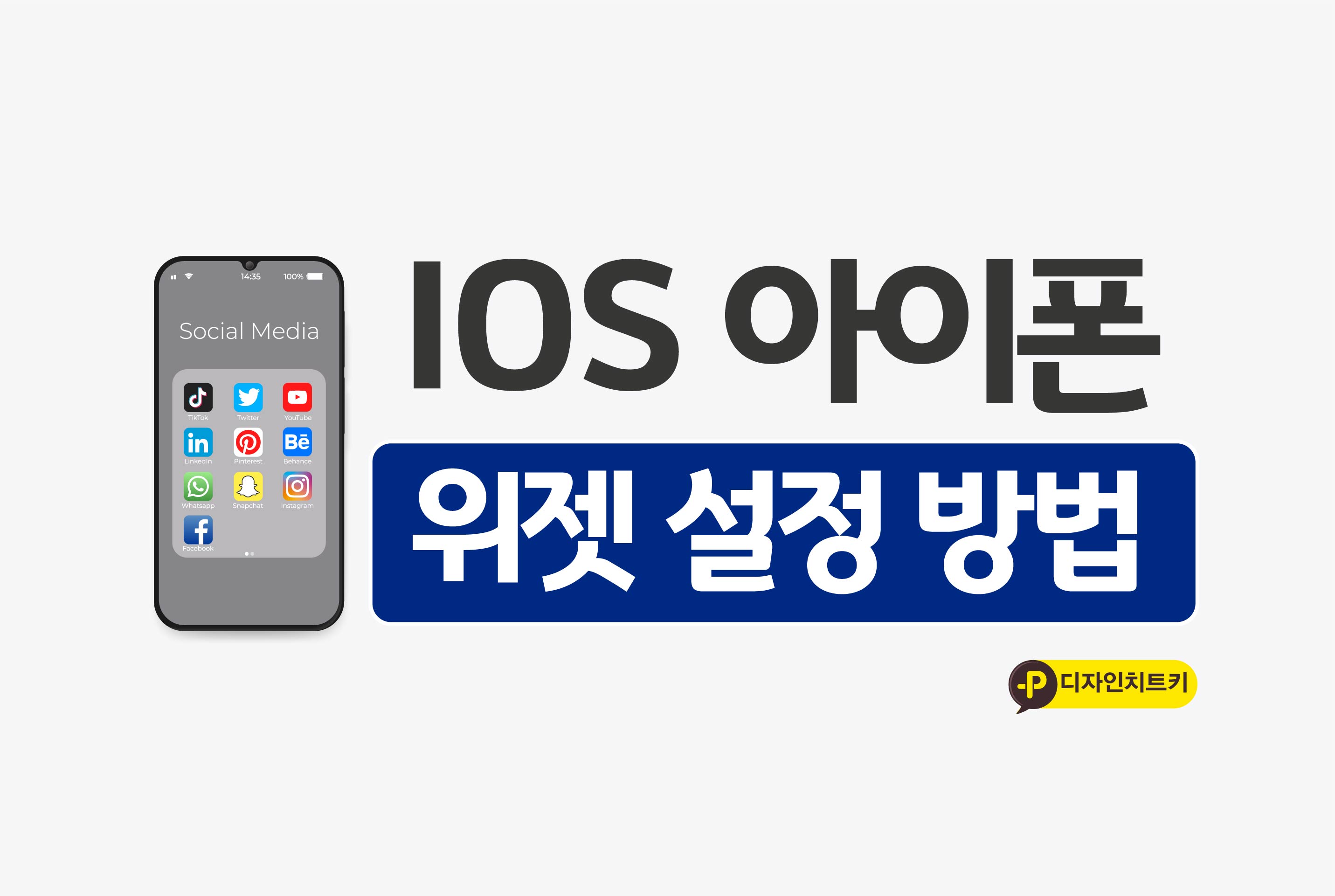
IOS 아이폰 날씨 및 캘린더 위젯 설정 방법은?
저도 갤럭시 스마트폰에서 아이폰 유저로 바꾼지 얼마 되지 않았는데요. 카메라 기능이며 연동성이며 모든 것이 마음에 들었었는데 한 가지 아쉬운 점이 있었습니다. 바로 바탕화면에 위젯을 넣는 것이었습니다. 저 같은 경우엔 휴대폰 배경화면에 달력이나 날씨 위젯을 넣고 편하게 항상 볼 수 있도록 설정을 해놨었는데요. 그 기능을 아이폰에서는 어떻게 하는지 잘 모르겠어서 한 번 찾아봤습니다.

간단하게 설정할 수 있는데요. 먼저 아이폰 바탕화면으로 가봅시다. 여러가지 어플들이 보이는데요. 배경화면 빈 곳을 손가락으로 꾹 2초정도 눌러봅시다. 그러면 어플들의 위치를 옮기거나 같은 폴더로 합칠 수 있도록 활성화됩니다. 그리고 11시 방향에 플러스 버튼이 새로 생기는데요. 바로 이 부분이 위젯을 추가할 수 있는 부분입니다. 한 번 눌러보시죠.
왼쪽 상단의 플러스 버튼을 눌러보면 여러가지 위젯이 있는 화면이 나오는데요. 본인의 스마트폰에 어떤 어플리케이션이 설치되어 있는지에 따라 위젯 리스트가 달라지겠죠? 저는 캘린더와 날씨 위젯을 배경화면에 넣고 싶었습니다. 이 두 가지 위젯은 아이폰에 기본 어플로 들어가 있습니다. 그럼 그 어플을 찾아서 누른 뒤 위젯 추가를 해주시면 바탕화면에 자동으로 들어갑니다. 시계, 주식, 메모, TV, 스마트 스택, 각종 SNS 등 본인의 아이폰에 설치되어 있는 다양한 어플리케이션이 보여집니다. 지금 저는 캘린더와 날씨 위젯을 이미 바탕화면에 넣어놨기 때문에 위 화면에서는 보이지 않습니다. 설정 안하신 분들은 날씨와 캘린더 위젯이 보일거예요.
바탕화면의 위젯을 내가 원하는 위치로 옮길 수 있는데요. 손가락으로 드래그해서 위치 설정하시면 되겠습니다. 요즘 폰 꾸미기가 또 대세잖아요. 꾸미기 할 때 위젯을 잘 사용하시면 개성있고 예쁜 아이폰 바탕화면을 만드실 수 있을겁니다. 다양한 어플을 다운로드 하면 위젯의 수가 더 많아집니다. 예전에는 아이폰에서 위젯 추가하는 것이 상당히 까다로웠는데 최근에 나오는 ios버전에서는 설명드린대로 간단하게 위젯 추가를 할 수 있습니다.

또한 같은 위젯이라도 눌러보면 크기와 형식이 다릅니다. 예를 들어 주식 위젯이라고 하면 크기가 큰 위젯도 있고 작은 위젯도 있습니다. 아이폰 배경에 알맞는 형식을 골라 넣으시면 되겠습니다. 아이폰 위젯 설정 방법 간단하게 정리하고 포스팅 마무리하겠습니다. 감사합니다.
ios 아이폰 날씨 및 캘린더 위젯 설정 방법
- 아이폰 배경화면에서 빈 부분을 손가락으로 길게 누릅니다.
- 그러면 왼쪽 상단에 플러스 버튼이 나옵니다. 누르면 위젯 설정할 수 있습니다.
- 위젯을 눌러보면 같은 어플리케이션이라도 다른 형식으로 설정할 수 있습니다.
- 위젯 추가버튼을 누르면 바탕화면에 설정하고 위치를 옮길 수 있습니다.
<고급 PPT 템플릿 70종 무료 샘플 다운로드>
'PPT템플릿 공유' 카테고리의 글 목록
다양한 테마의 PPT템플릿 공유와 파워포인트 강의 콘텐츠
designcheat.tistory.com
'사업 > IT' 카테고리의 다른 글
| 아이폰 ios 카카오페이 결제 수단 등록 및 방법 (0) | 2021.04.12 |
|---|---|
| ios아이폰 화면 스크린샷과 사진 캡처 방법 공유해요 (0) | 2021.04.12 |
| 아이폰 ios 공장 초기화 및 포맷 방법 (0) | 2021.04.12 |
| ios 아이폰 소리녹음과 음성메모 하는 방법 (0) | 2021.04.11 |
| 아이폰 구글 이미지 검색 및 ios 사진 구글링 방법 (0) | 2021.04.09 |




댓글